Añadir un nuevo estado
Si quieres añadir un nuevo Estado de Conexión, deberás hacer lo siguiente:
1: Hacer clic en ”Añadir nuevo Estado”

2: Se abrirá una ventana lateral por la derecha, donde deberás editar los siguientes campos:

3: Luego de completar la información necesaria, haz clic en Agregar.
Recuerda que puedes editar los estados que agregas. Puedes eliminarlos, cambiarles el nombre, la conexión y moverlos de lugar.
Modificar un Estado
Para modificar el estado que agregaste, puedes hacer lo siguiente:
- Modificar nombre: puedes hacer doble clic en el nombre del estado para cambiar la etiqueta. Luego de ingresar la modificación, debes presionar Enter para que el cambio se guarde.

- Mover un estado: Haz clic en las flechas para subir o bajar un estado.

- Eliminar un estado: Haz clic en el botón y el estado se eliminará. Los estados por defecto no pueden ser eliminados.
Historial de Cambios
Esta función se encuentra en la parte inferior de la página y permite registrar los cambios realizados en toda la sección de Estados de Conexión. Acá podrás ver fecha, hora, creación o eliminación de estado, función activada o desactivada y quién las ejecutó, por los últimos 2 meses.

Carga
El gráfico de la sección “Carga” muestra los tickets abiertos, tickets que esperan respuesta y tickets sin abordar de cada ejecutivo en tiempo real. El objetivo de esta sección, es monitorear la carga de cada ejecutivo y el porcentaje de respuesta que lleva.
Actualizar automáticamente
Lo primero que verás, será un contador y la opción para actualizar automáticamente. Si esta opción está activa, la sección se actualiza automáticamente cada 30 segundos.

Luego de que el tiempo se acabe, la sección se actualizará automáticamente junto con los valores mostrados. Puedes desactivar esta opción y el contador se detendrá, y los valores no se actualizarán automáticamente, por lo que tendrás la opción de actualizarlo de forma manual.
Filtros
Aquí, tendrás la opción para filtrar por:
- Departamentos: podrás buscar y seleccionar uno o más departamentos para ver.
- Ejecutivos: podrás buscar y seleccionar uno o más ejecutivos para ver.
- Estados: podrás buscar y seleccionar el estado de conexión de los ejecutivos que quieres ver. Por ejemplo, si quieres ver los desconectados, deberás seleccionar sólo el estado Desconectado.

Tabla de carga
Existen dos escenarios:
- En el primero, al no contar con “Topes de asignación” activado, se visualiza de la siguiente manera:

En este escenario, los tickets se muestran con un porcentaje. Esto significa el porcentaje de respuesta o abordaje que está teniendo el ejecutivo.
- El segundo, al si contar con “Topes de asignación” activado, se muestra de la siguiente forma:

La diferencia está en que, al activar topes de asignación, se mostrará el tope de tickets que tiene cada ejecutivo. En este caso, el tope sería 5 para tickets abiertos y 2 para tickets que esperan respuesta.
Para activar o desactivar topes de asignación, puedes dirigirte a la opción ubicada a la derecha:

Para entender la tabla anterior, es necesario prestar atención a lo siguiente:

Cuando uno de los valores se encuentra con un porcentaje al lado, el cual indica el porcentaje de respuesta del ejecutivo en tickets que esperan respuesta o sin abordar.
- Por ejemplo, el ejecutivo en la imagen a continuación tiene dos tickets abiertos y uno solo respondido, por lo tanto su porcentaje de respuesta es de 50%, lo que entraría en un porcentaje de respuesta baja .

Por último, si deseas revisar con más detalle los valores mostrados en esta sección, puedes ir a la opción ubicada al final de la página para ir a la sección de Monitoreo 2.0 de Analítica.

Asignación Directa
Ha sido diseñada para brindar un servicio altamente personalizado a los clientes. Cada ejecutivo tiene asignada una cartera específica de clientes, ya sea basada en su correo electrónico o número de teléfono, lo que garantiza una relación 1 a 1 entre el agente y sus clientes, especialmente dirigido a equipos comerciales.
Ofrece una solución efectiva para asegurar una relación directa y personalizada, cuando un cliente se comunica el sistema de asignación por cartera entra en acción. La asignación directa resuelve el problema de la dispersión de comunicaciones, asegurando que el cliente siempre sea atendido por el mismo ejecutivo que ha sido designado para su cartera.
Puedes conocer su valor, las consideraciones previas y pasos para su configuración en el siguiente artículo: Equipos de trabajo: Cartera y Asignación Directa.
🔎 En caso de que tengas dudas, comunícate con nosotros vía chat, al WhatsApp +56 9 9325 7309 o al email soporte@adere.so.